?搜狗瀏覽器設置頁面背景圖片的教程
時間:2023-06-21 15:05:37作者:極光下載站人氣:243
搜狗瀏覽器是許多用戶很熟悉的一款網頁瀏覽軟件,為用戶提供了快速、安全以及穩定的網絡環境,
能夠讓用戶體驗到不錯的上網服務,當用戶在使用搜狗瀏覽器軟件時,可以發現里面有著豐富的定制化功能,用來提高用戶的個性化體驗,用戶可以根據自己的喜好來設置頁面背景圖片,簡單在搜狗瀏覽器找到并打開自定義皮膚窗口,接著點擊添加圖片圖標并打開圖片文件,隨后用戶就可以看到頁面背景圖片效果了,那么用戶應該怎么來設置頁面背景圖片呢,接下來就讓小編來向大家分享一下搜狗瀏覽器設置頁面背景圖片的方法步驟吧,希望用戶能夠在看了小編的教程后,能夠從中獲取到有用的經驗。
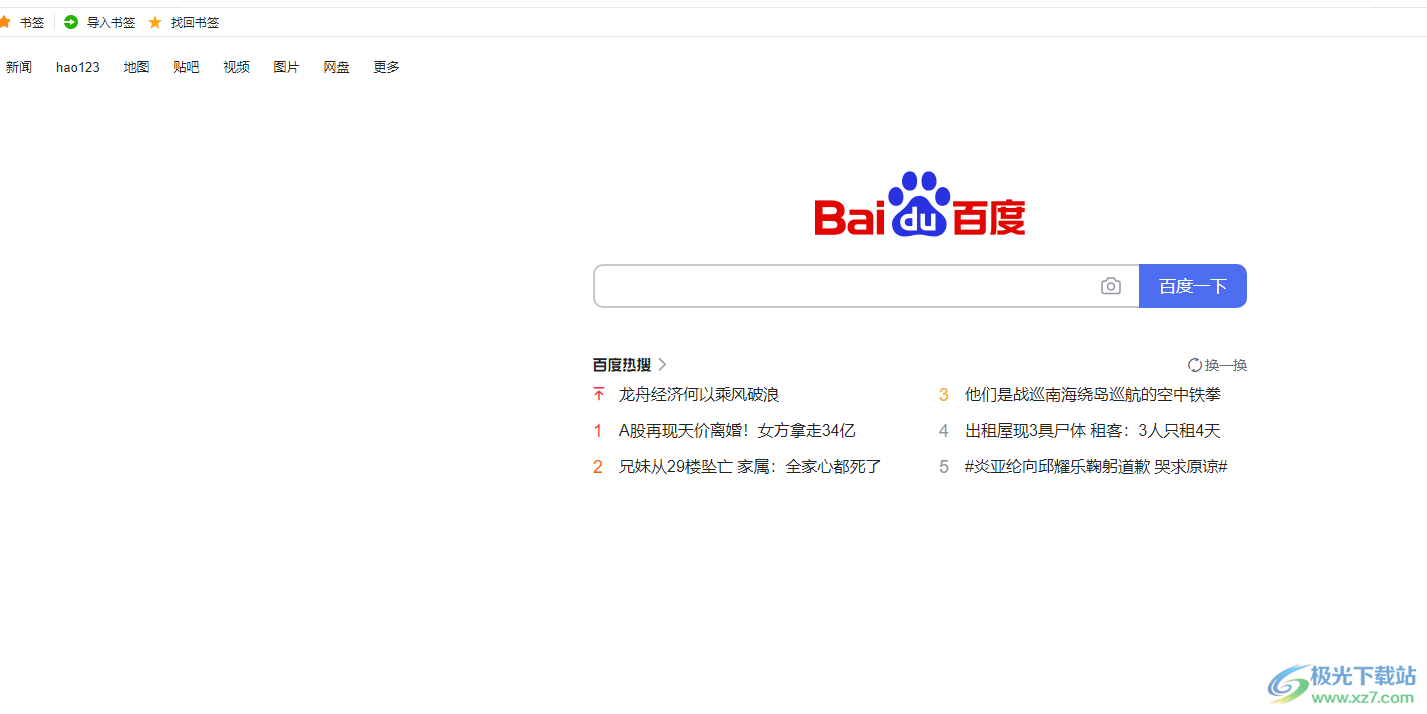
方法步驟
1.用戶首先在電腦桌面上雙擊打開搜狗瀏覽器軟件,并來到主頁上點擊標簽右側的新建標簽圖標
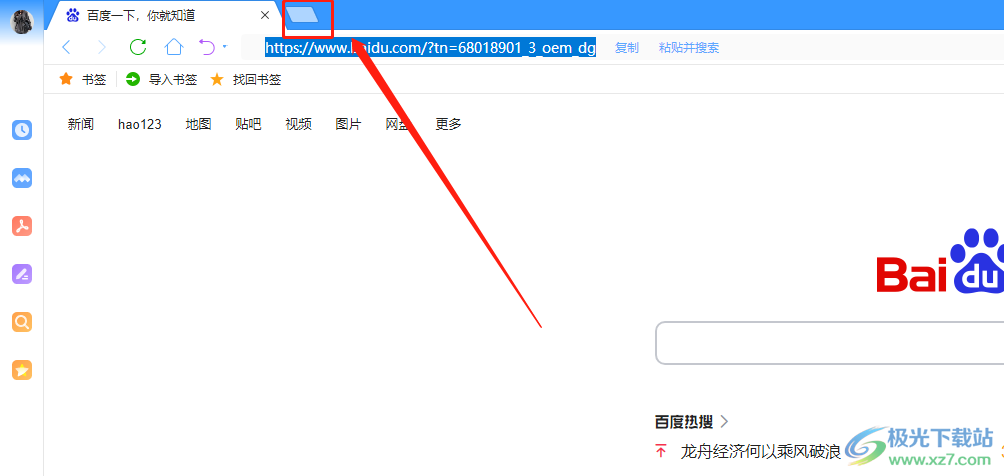
2.接著來到新頁面上,用戶需要點擊右側的個性化選項,將會彈出相關的側邊窗口
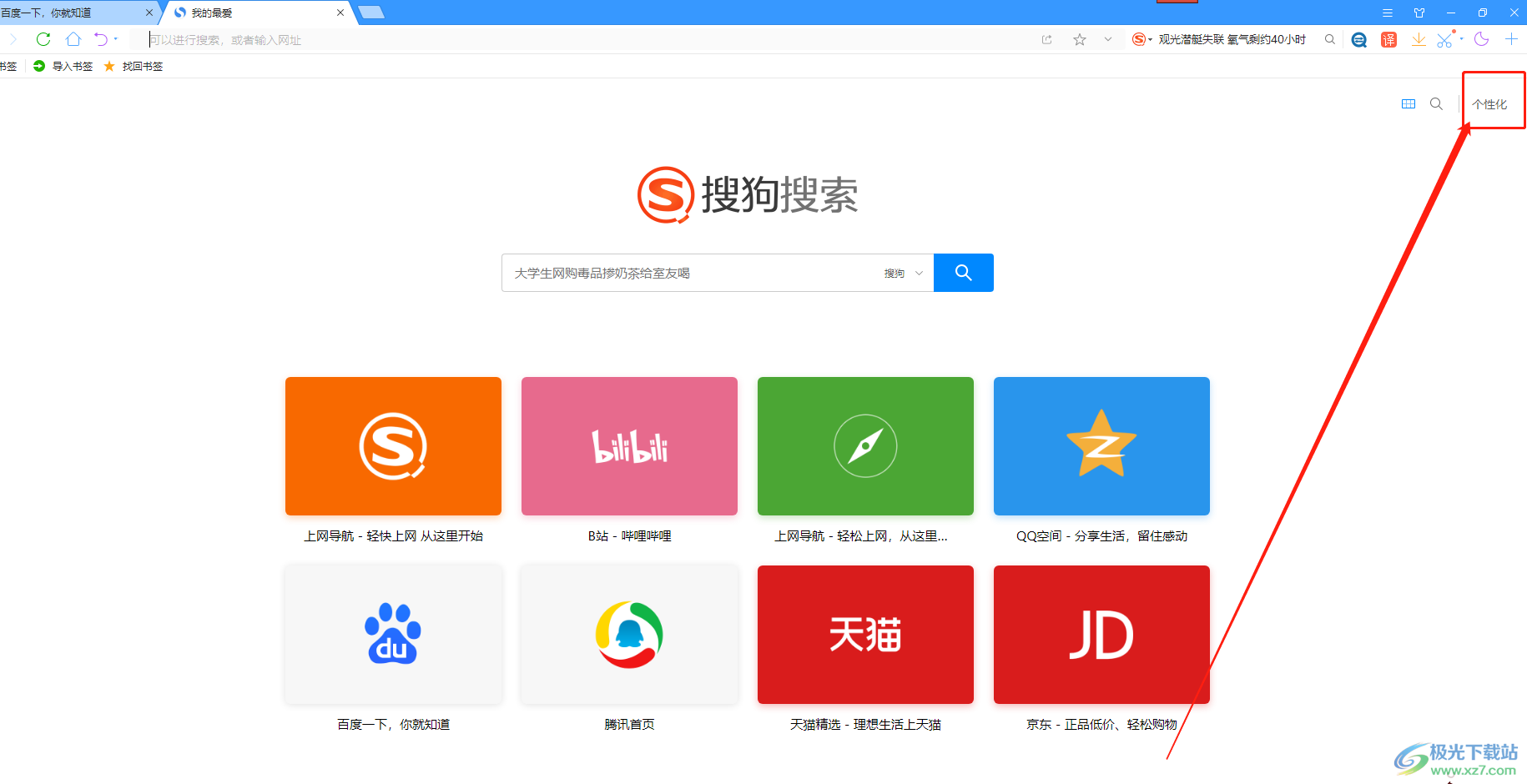
3.用戶在右側窗口中可以看到推薦的各類皮膚選項,按照需求按下其中的更多皮膚選項
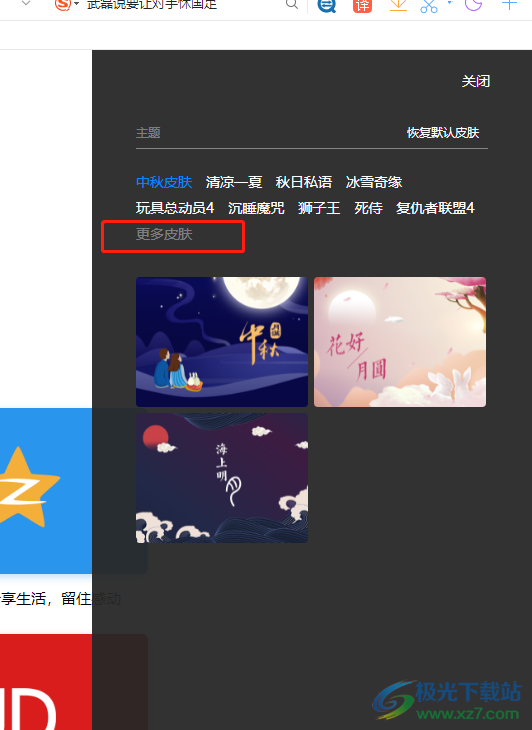
4.頁面將會發生切換,在打開的皮膚窗口中,用戶下劃頁面并按下自定義皮膚選項
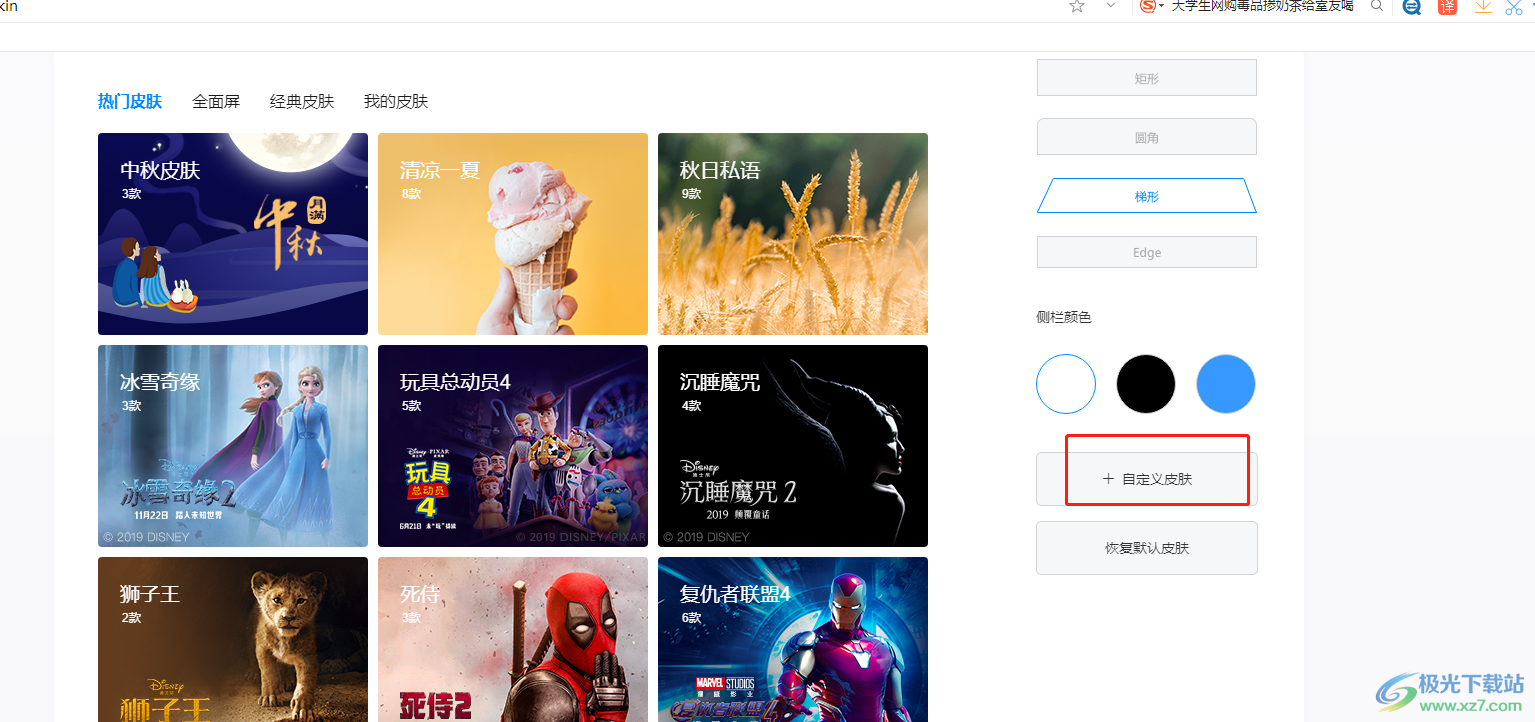
5.可以看到打開的自定義皮膚窗口,用戶直接按下其中的加號圖標來添加圖片
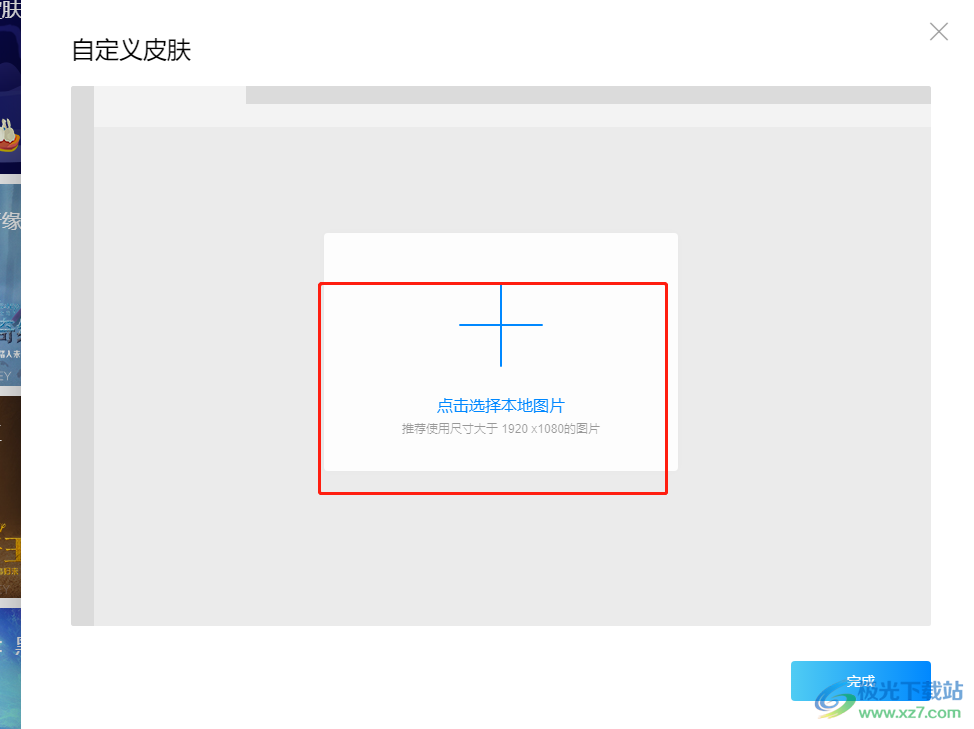
在打開的文件夾窗口中,用戶選擇好圖片后按下打開按鈕就可以了

6.這時回到自定義皮膚窗口中,可以看到設置的效果,用戶按照需求設置好文字顏色后點擊完成按鈕即可
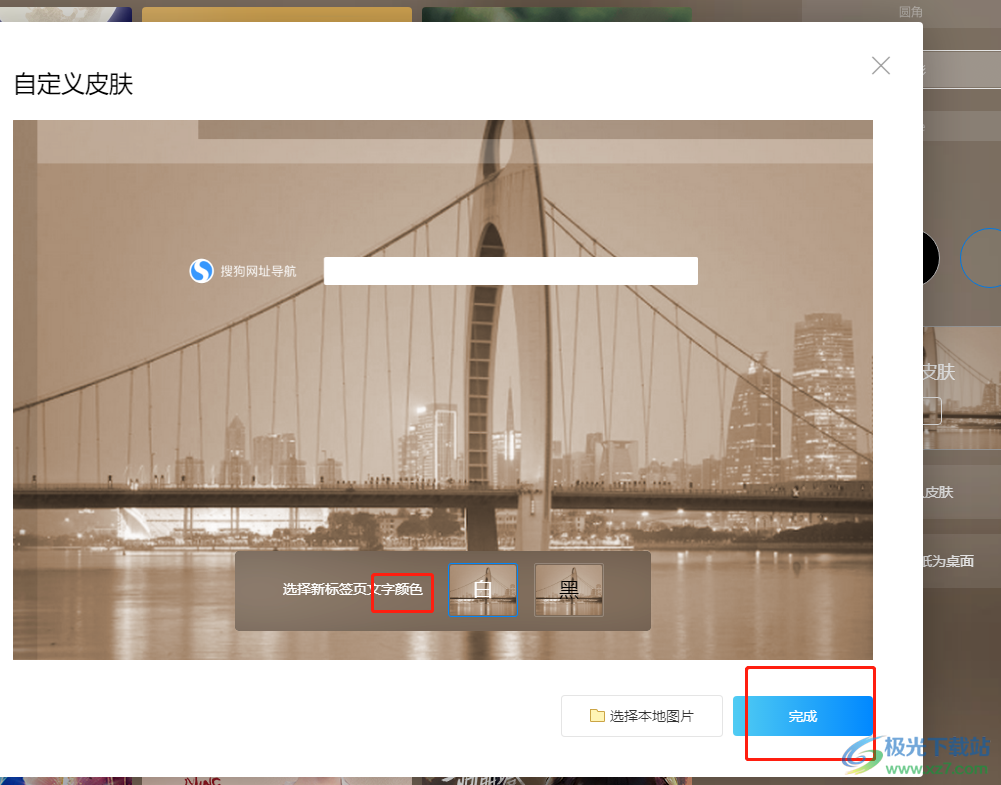
7.如圖所示,在顯示出來的頁面上,用戶可以看到顯示出來圖片背景了
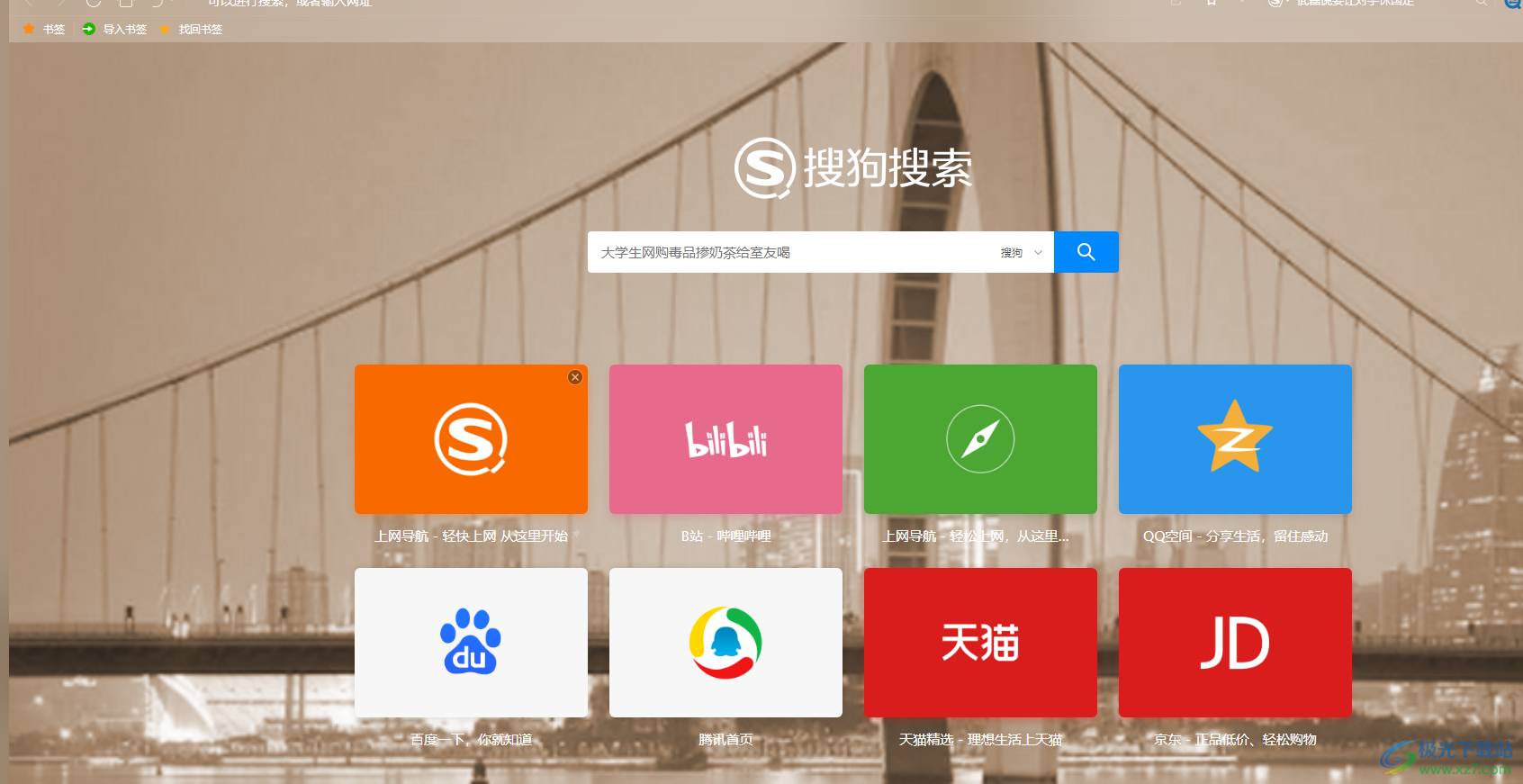
用戶在使用搜狗瀏覽器軟件時,可以根據自己的喜好來設置頁面背景圖片,簡單的打開自定義皮膚窗口,接著點擊添加圖片按鈕來進行設置即可,詳細的操作過程小編已經整理出來了,因此有需要的用戶可以跟著小編的教程操作起來,一定可以成功設置出喜歡的頁面背景圖片的。

大小:86.20 MB版本:v12.4.6073.400環境:WinAll, WinXP, Win7, Win10
- 進入下載
相關推薦
相關下載
熱門閱覽
- 1百度網盤分享密碼暴力破解方法,怎么破解百度網盤加密鏈接
- 2keyshot6破解安裝步驟-keyshot6破解安裝教程
- 3apktool手機版使用教程-apktool使用方法
- 4mac版steam怎么設置中文 steam mac版設置中文教程
- 5抖音推薦怎么設置頁面?抖音推薦界面重新設置教程
- 6電腦怎么開啟VT 如何開啟VT的詳細教程!
- 7掌上英雄聯盟怎么注銷賬號?掌上英雄聯盟怎么退出登錄
- 8rar文件怎么打開?如何打開rar格式文件
- 9掌上wegame怎么查別人戰績?掌上wegame怎么看別人英雄聯盟戰績
- 10qq郵箱格式怎么寫?qq郵箱格式是什么樣的以及注冊英文郵箱的方法
- 11怎么安裝會聲會影x7?會聲會影x7安裝教程
- 12Word文檔中輕松實現兩行對齊?word文檔兩行文字怎么對齊?
網友評論